
32位cad装在64位系统,32位CAD软件在64位系统上的安装与兼容性解决方案
时间:2024-11-26 来源:网络 人气:
32位CAD软件在64位系统上的安装与兼容性解决方案
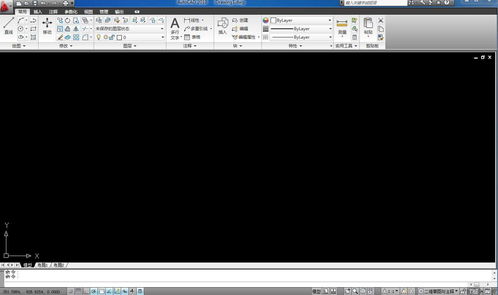
随着计算机硬件的不断发展,64位操作系统已经逐渐成为主流。许多用户发现,他们之前安装的32位CAD软件在64位系统上无法正常运行。本文将详细介绍如何在64位系统上安装32位CAD软件,并提供一些兼容性解决方案。
一、32位CAD软件在64位系统上的安装步骤
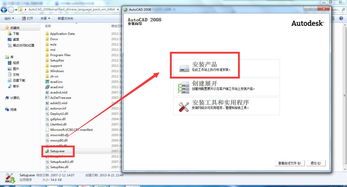
1. 准备32位CAD软件安装包
首先,您需要确保拥有32位CAD软件的安装包。如果您的软件是压缩包或镜像文件,请先将其解压;如果是光盘,请将文件复制到本地硬盘。
2. 打开Orca软件进行修改
Orca是一款Msi文件修改工具,可以帮助您修改安装文件,使其在64位系统上兼容。下载并安装Orca后,打开软件,选择“文件”>“打开”,找到CAD软件的安装包文件(如 acad.msi),点击打开。
3. 修改安装文件
在Orca中,找到“InstallExecuteSequence”项,在右侧找到“CheckFor64bitOS”项,右键点击并选择“删除行”。这一步的作用是解除64位系统安装限制。
4. 修改安装配置文件
使用记事本打开根目录下的“setup.ini”文件,找到“x64IMAGEPATHx64”并将其修改为“x64IMAGEPATHx86”。此外,将“[ACAD]”下面的“PLATFORMNATIVE”修改为“PLATFORMALLPREREQUISITEOS;IE;SSE2”,并删除其中的“OS;”。
5. 以兼容模式运行安装程序
选择 acad.msi 或 setup.exe 文件,右键点击选择“属性”>“兼容性”,勾选“以兼容模式运行这个程序”,选择“Windows 7”或“Windows XP”等兼容版本,点击“应用”和“确定”。
6. 开始安装
双击 acad.msi 或 setup.exe 文件,按照提示进行安装。在安装过程中,选择安装路径时,最好选择 C 盘下的 Program Files (x86) 文件夹,以确保软件正常运行。
二、32位CAD软件在64位系统上的兼容性解决方案
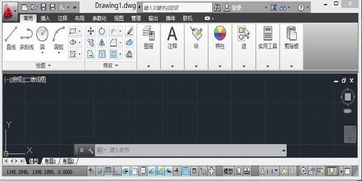
1. 使用虚拟机
如果您需要在64位系统上运行32位CAD软件,可以考虑使用虚拟机。在虚拟机中安装32位操作系统,然后在虚拟机中安装32位CAD软件,即可实现兼容。
2. 使用兼容性工具
除了Orca,还有一些其他兼容性工具可以帮助您解决32位CAD软件在64位系统上的兼容性问题。例如,Windows XP模式、Windows虚拟PC等。
3. 更新软件
如果可能,建议您更新32位CAD软件到最新版本。许多软件厂商已经针对64位系统进行了优化,更新后的软件在64位系统上运行会更加稳定。
32位CAD软件在64位系统上的安装与兼容性问题可以通过修改安装文件、使用虚拟机、兼容性工具等方法解决。希望本文能为您提供帮助,让您在64位系统上顺利运行32位CAD软件。
相关推荐
教程资讯
教程资讯排行













